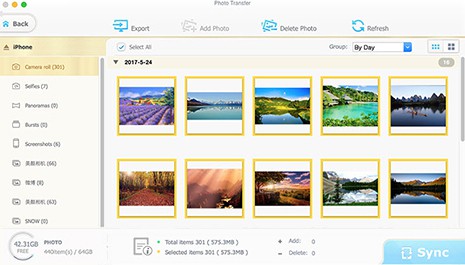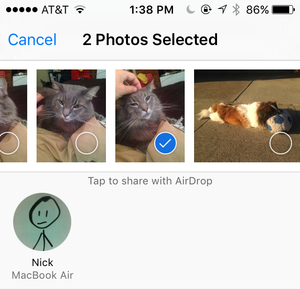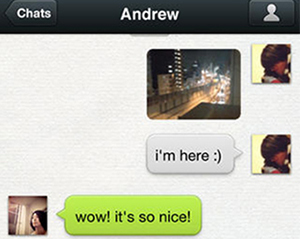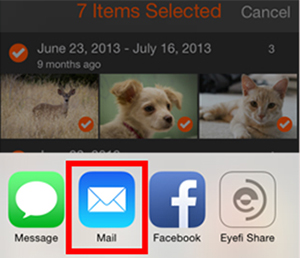7 Façons de Transférer Photo iPhone à Mac
Publié par Estelle à iPhone | Transfert Photo | Publié le 17 juillet 2017
Le choix est toujours supérieur au changement. Il en va de même pour le choix de l'application de transfert de photos iPhone. Si vous choisissez le programme de transfert de photos iPhone le plus approprié, vous n'avez pas besoin de changer de manière pénible (iPhone, photos, etc.), car le meilleur outil a déjà été fait pour vous.
Franchement, il existe plusieurs sortes de solutions pour transférer des photos de l'iPhone vers l'ordinateur Mac et la majorité d'entre elles sont faciles à utiliser pour les débutants et les experts. Pourtant, le problème est que les moyens généraux coûtent généralement beaucoup de temps dans le transfert de photos iOS iPhone par lots, surtout lorsqu'il s'agit de transférer des photos de l'iPhone 8 vers MacOS High Sierra avec une résolution 4K Ultra HD.
Dans ce cas, le point décisif réside dans la vitesse de transfert des images de l'iPhone, ce qui vous permet de sélectionner l'application supérieure de transfert de photos iPhone et d'éliminer celles qui sont inférieures. En réponse à cet aspect, sélectionnez ici les 5 meilleures manières d'importer des photos d'iPhone à Mac à une vitesse de cloquage.
1. Transfert de photos iPhone à Mac avec MacX MediaTrans
World's n ° 1 vitesse rapide, la polyvalence et la facilité d'utilisation gagner MacX MediaTrans le niveau supérieur dans cet iPhone à Mac photo transfert examen. Cette fonction principale de l'iPhone Manager est de transférer des photos de l'iPhone au MacBook 2017, iMac (MacOS High Sierra) avec la vitesse la plus rapide du monde, 100 4 k photos seulement 8 secondes (1000 photos HD avec 30 secondes), grâce à ses avancées Intel Quick sync vidéo prend en charge. Cependant, ce n'est pas toute l'histoire. Cependant, ce n'est pas toute l'histoire.
 Transfert de photos: Solution bidirectionnelle pour sauvegarder des photos iPhone sur Mac et importer des photos de Mac vers iPhone.
Transfert de photos: Solution bidirectionnelle pour sauvegarder des photos iPhone sur Mac et importer des photos de Mac vers iPhone.
 No.1 vitesse rapide: Le seul actuel à prendre en charge la technologie d'accélération matérielle Intel QSV pour améliorer la vitesse de synchronisation de la photo jusqu'à 5 fois plus rapide que n'importe quel rival.
No.1 vitesse rapide: Le seul actuel à prendre en charge la technologie d'accélération matérielle Intel QSV pour améliorer la vitesse de synchronisation de la photo jusqu'à 5 fois plus rapide que n'importe quel rival.
 Retrait DRM: Supprimer FairPlay DRM d'iTunes a acheté de la musique, du film, de l'émission de télévision et convertir M4P en mp3, M4B en mp3, M4V en MP4, etc.
Retrait DRM: Supprimer FairPlay DRM d'iTunes a acheté de la musique, du film, de l'émission de télévision et convertir M4P en mp3, M4B en mp3, M4V en MP4, etc.
 Synchroniser tous les fichiers: Transfert de musique, photos, vidéos, sonneries, achats iTunes, livres audio, iBooks, etc. entre iPhone et Mac.
Synchroniser tous les fichiers: Transfert de musique, photos, vidéos, sonneries, achats iTunes, livres audio, iBooks, etc. entre iPhone et Mac.
 iPhone Manager: Créer / éditer une liste de lecture de musique, supprimer des photos d'iPhone, des vidéos / sonneries, faire de la musique sonnerie iPhone, exporter iBooks comme epub, PDF, etc.
iPhone Manager: Créer / éditer une liste de lecture de musique, supprimer des photos d'iPhone, des vidéos / sonneries, faire de la musique sonnerie iPhone, exporter iBooks comme epub, PDF, etc.
iPhone iPad iPod et OS pris en charge:
iPhone: iPhone 8/8+/7/Plus/6s/Plus, iPhone SE, iPhone 6/6+, iPhone 5S, iPhone 5C/5, iPhone 4S
iPad: 2017 iPad Pro, iPad mini 4, iPad mini 3/2/1, iPad (Retina), The New iPad, iPad 2, iPad
iPod: iPod touch 5, iPod touch 4, iPod touch 3, iPod Touch, iPod nano, iPod Classic
iOS: iOS 7 ou supérieur, y compris iOS 11
iTunes: iTunes 12.3 ou supérieur
Mac OS X: Mac OS X 10.7-10.13 (macOS High Sierra)
2. Transférez des images depuis iPhone 8 / Plus vers Mac avec AirDrop
Le deuxième moyen recommandé de synchroniser des photos d'iPhone à Mac est de tirer pleinement parti de AirDrop. Pour utiliser AirDrop, les travaux de préparation comprennent:
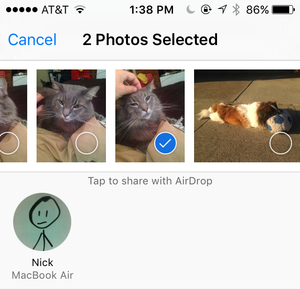
No. 1: Le même réseau Wi-Fi garanti pour votre iPhone et votre Mac.
No. 2: Allumez le Bluetooth à la fois sur votre iPhone et votre Mac.
No. 3: Exigence du système d'exploitation: Mac OS X Yosemite, El Capitan, MacOS Sierra, MacOS High Sierra; IOS 8, iOS 9, iOS 10, iOS 11.
Après que tout le travail de préparation est terminé, vous pouvez entrer sur le point: commencez à transférer des photos d'iPhone vers Mac maintenant.
Étape 1: Accédez au rouleau de l'appareil photo sur votre iPhone et choisissez les images que vous souhaitez transférer.
Étape 2: Lorsque "Tap to share with AirDrop" apparaît, appuyez sur l'icône MacBook Pro / Air ou iMac ci-dessous.
Étape 3: si tout va bien, puis la goutte d'avions peut transférer des photos de l'iPhone vers l'ordinateur Mac.
No.5 Transfert de photos d'iPhone vers MacBook iMac Pro avec câble USB
la dernière façon est aussi la façon traditionnelle de transférer des photos depuis iOS 11/10/9/8 iPhone 8/7 / SE / 6s / 6 vers Mac. Connectez votre iPhone à votre ordinateur Mac via un câble de synchronisation USB. Par défaut, l'application Photos sur votre Mac doit être ouverte automatiquement une fois que vous avez branché votre iPhone dans votre Mac. Et puis, l'application de photos sur votre MacBook ou iMac présentera toutes les photos de votre rouleau de caméra afin que vous puissiez simplement cocher importer toutes les nouvelles photos pour copier des photos d'iPhone en Mac à la fois.
Alternativement, vous pouvez sélectionner les images individuelles, les images personnelles ou les images à importer et à conserver. Après la sauvegarde des images iPhone sur Mac, vous obtiendrez plus d'espace sur votre iPhone pour une capture d'image ultérieure.


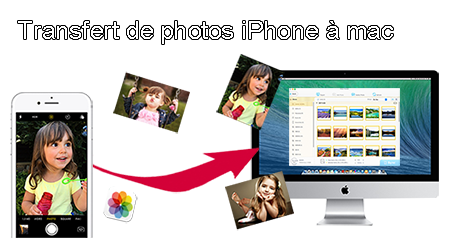
 Vitesse rapide pour synchroniser les photos iPhone avec Mac, vice versa.
Vitesse rapide pour synchroniser les photos iPhone avec Mac, vice versa. 

 Transfert de photos: Solution bidirectionnelle pour sauvegarder des photos iPhone sur Mac et
Transfert de photos: Solution bidirectionnelle pour sauvegarder des photos iPhone sur Mac et